Looker almacena Looks (resultados de consultas visualizadas guardados) y paneles de control (colecciones de baldosas que muestran resultados de consultas visualizadas) en carpetas. El acceso a estas carpetas se controla mediante niveles de acceso y permisos de usuario.
Niveles de acceso a carpetas
Un usuario o un grupo de usuarios pueden tener uno de estos dos niveles de acceso a una carpeta:
Ver: el usuario o el grupo puede ver la carpeta, los Looks y los paneles de control que contiene, así como copiar los Looks y los paneles de control de la carpeta.
Gestionar acceso y editar: el usuario o el grupo tiene acceso de lectura y también puede gestionar el acceso a la carpeta y editarla, así como su contenido (por ejemplo, cambiar el nombre de las carpetas, mover contenido y eliminar Looks y paneles de control).
Para obtener más información sobre el acceso y los permisos de contenido, consulta los artículos Controlar el acceso de los usuarios al contenido y Cómo interactúan el acceso y los permisos de contenido.
Ver y gestionar los niveles de acceso a las carpetas
Para gestionar una carpeta, necesitas los permisos adecuados del administrador de Looker y el nivel de acceso Gestionar acceso, editar de esa carpeta. De esta forma, puedes editar el nombre de una carpeta, crear subcarpetas y especificar qué usuarios pueden ver o gestionar la carpeta.
Ve a la carpeta.
Haz clic en el icono de rueda dentada Activar o desactivar menú desplegable .
Selecciona Gestionar acceso.
Si no tienes permiso para cambiar los niveles de acceso, no podrás gestionar la carpeta. Los niveles de permisos no se podrán seleccionar y no habrá ninguna opción para añadir un nuevo grupo o usuario.
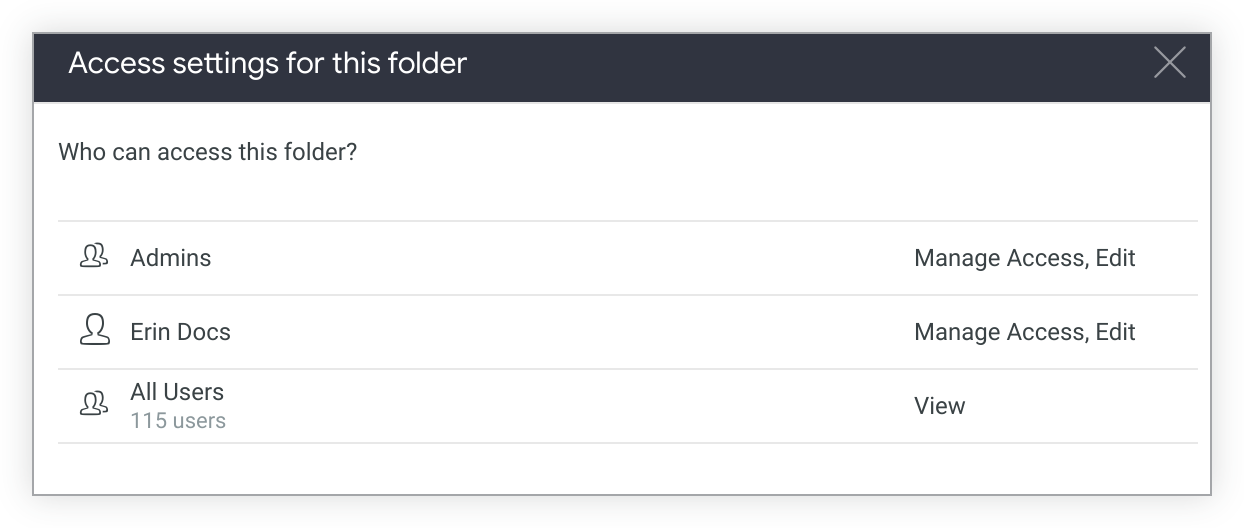
Si aparece un campo de texto con el texto de marcador de posición Añadir grupo o usuario después de los demás grupos y usuarios, significa que puedes gestionar la carpeta.

Si la carpeta es una subcarpeta, Looker muestra si hereda la configuración del nivel de acceso de su carpeta superior.
Si quieres personalizar la configuración del nivel de acceso de un conjunto concreto de usuarios y grupos, puedes añadirlos a una lista y gestionarlos individualmente.
Para cambiar el nivel de acceso de un usuario o un grupo, selecciona el nivel de acceso actual y elige el que quieras. No puedes cambiar la capacidad de los administradores de Looker para gestionar la carpeta.
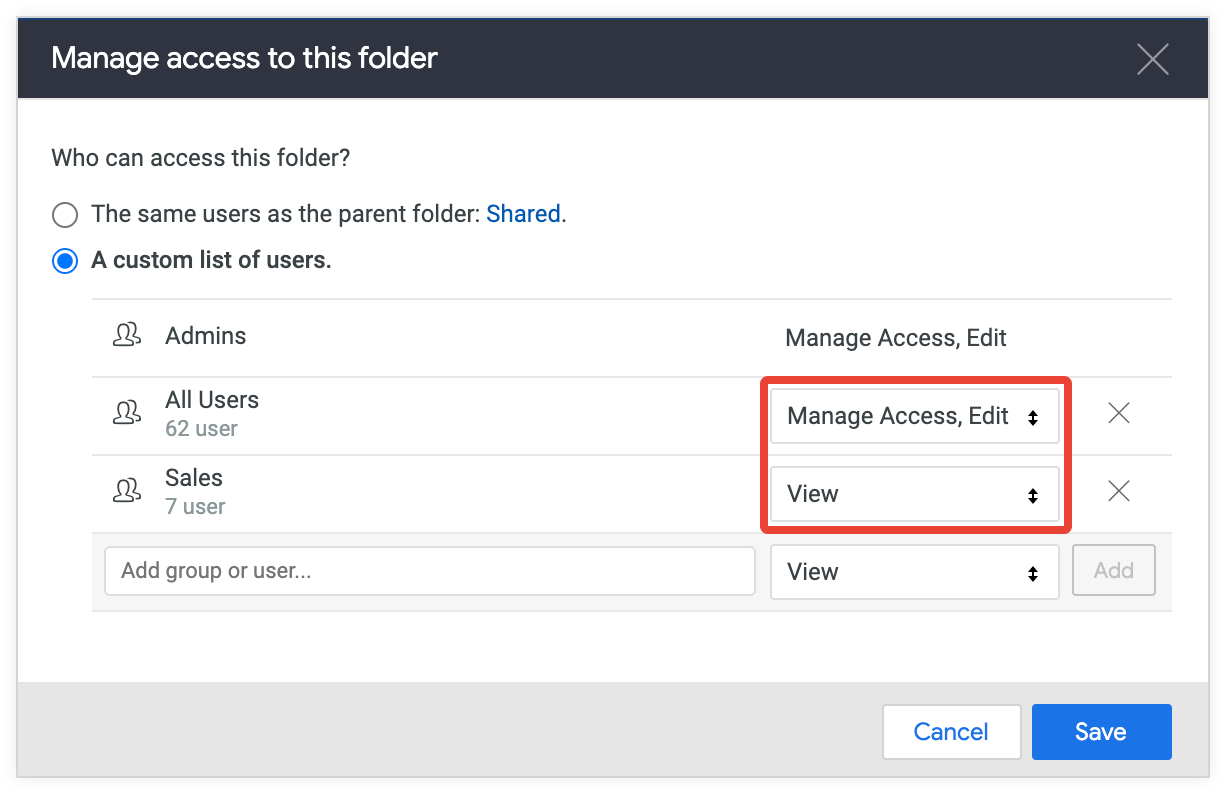
Para quitar el nivel de acceso de un grupo o un usuario, selecciona la X situada junto al nombre.
Para añadir uno o varios grupos o usuarios, selecciona el campo Añadir grupo o usuario, elige un grupo o un usuario y, a continuación, selecciona el nivel de acceso que quieras. Selecciona Añadir para definir el nivel de acceso del grupo o del usuario.
Crear una carpeta
Puedes crear una carpeta en la carpeta Compartido o en tu carpeta personal. De forma predeterminada, una carpeta hereda los niveles de acceso de su carpeta superior.
Haga clic en el botón Nueva.
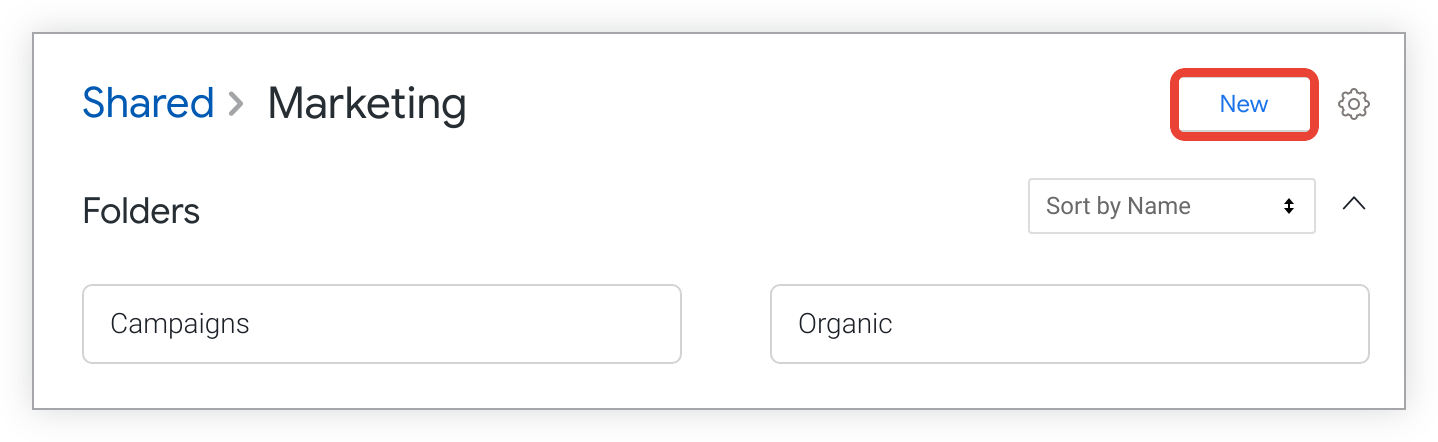
Selecciona la opción Carpeta.
En la ventana Crear carpeta, escribe el nombre de la carpeta.
Selecciona Crear carpeta.
Configurar la carpeta predeterminada
De forma predeterminada, si tu administrador ha habilitado la opción Página principal de Looker prediseñada, Looker muestra Carpetas compartidas en el panel de navegación de la izquierda. Si defines otra carpeta predeterminada, esta sustituirá a Carpetas compartidas en el panel de navegación de la izquierda.
Para definir otra carpeta como predeterminada, sigue estos pasos:
Ve a la carpeta que quieras establecer como predeterminada.
Haz clic en el icono de rueda dentada Activar o desactivar menú desplegable .
Selecciona Establecer como carpeta predeterminada.
La carpeta predeterminada aparece en la sección Carpetas de la navegación principal.
Cambiar el nombre, mover o eliminar una carpeta
Puedes cambiar el nombre, mover o eliminar subcarpetas de Compartido o de tu carpeta personal. Sin embargo, no puedes cambiar las carpetas de nivel superior, como Compartido o tu carpeta personal de nivel superior, de esta forma.
Ve a la carpeta.
Haz clic en el icono de rueda dentada Activar o desactivar menú desplegable .
Selecciona Cambiar nombre, Mover o Eliminar.
Copiar o mover Looks y paneles
Si tienes el nivel de acceso Gestionar acceso, editar de una carpeta, puedes copiar o mover sus aspectos y paneles de control definidos por el usuario a otra carpeta. También puedes mover un panel de control de LookML a otra carpeta si tienes el permiso develop en el modelo que incluye el panel de control de LookML.
Si un panel de control tiene baldosas basadas en Looks, esos Looks deben estar en la misma carpeta que el panel de control. Si intentas mover un look que se usa en un panel de control, Looker creará una copia del look en la nueva ubicación y lo conservará en la ubicación original. De esta forma, te aseguras de que no falte ningún recuadro en tu panel de control. Si copias o mueves un panel de control a una nueva ubicación, Looker también copiará o moverá sus looks a la nueva ubicación.
Seleccione la casilla de los elementos que quiera cambiar. Si tienes habilitada la página principal de Looker prediseñada y estás en la vista de cuadrícula, puedes colocar el cursor sobre una miniatura para ver la marca de verificación y, a continuación, seleccionarla para incluir el look o el panel de control.
Una vez que hayas marcado una casilla, selecciona Copiar o Mover.

En la ventana Copiar o Mover, selecciona el nombre de una carpeta de nivel superior de la izquierda para ir a ella.
Selecciona una subcarpeta de la lista o desplázate hasta una subcarpeta subordinada. También puedes introducir el nombre de la subcarpeta en el campo Filtrar por título para filtrar la lista.
Selecciona Aceptar.
Convertir Looks en mosaicos de consultas
Puedes crear una baldosa de panel de control vinculándola a un Look guardado (también conocido como baldosa vinculada a un Look), especificando texto o especificando una consulta directamente. Guardar muchos Looks que solo se necesitan para un panel de control puede provocar desorden. Para evitarlo, puede convertir todas las baldosas basadas en aspectos guardados en baldosas de consulta.
Después, puede eliminar las audiencias de origen si cumplen los siguientes criterios:
- No se usa en otro panel de control
- No marcado como favorito
- No se ha programado la entrega
- No público
Para convertir Looks en baldosas de consulta, sigue estos pasos:
En la vista de lista, selecciona uno o varios paneles de control de tu carpeta.
Selecciona el botón Convertir looks en baldosas.
En el cuadro de diálogo Convertir todos los looks en baldosas, puedes marcar la casilla para mover los looks a la papelera y, a continuación, colocar el cursor sobre el enlace para ver la lista de looks que se van a eliminar.
Looker muestra este enlace solo si hay Looks que se pueden eliminar de forma segura, como los que no están programados para enviar datos, no se usan en otros paneles de control, no se han marcado como favoritos o no son públicos.
Para evitar que Looker elimine los Looks de origen, asegúrate de que la casilla no esté marcada. Looker conservará todos los Looks por ahora. Puedes eliminar los looks manualmente más adelante para organizar tus carpetas.
Selecciona Convertir para convertir todas las baldosas vinculadas a Look del panel de control en baldosas de consulta.
Looker sustituye cada baldosa vinculada a un Look por una nueva baldosa de consulta que usa la misma consulta y los mismos ajustes de visualización que el Look original. Si has decidido mover los Looks a la papelera, esos Looks convertidos ya no aparecerán en las carpetas.
Si más adelante te das cuenta de que necesitas un look eliminado, es posible que tu administrador de Looker pueda recuperarlo, siempre que el equipo de administradores de Looker no haya vaciado ya la papelera de Looker como parte de su proceso de mantenimiento.
Eliminar Looks y paneles de control
Si tienes el nivel de acceso Gestionar acceso, editar de una carpeta, puedes eliminar sus Looks y paneles de control.
- Seleccione la casilla de cada Look o panel que quiera eliminar.
Haz clic en Mover a la papelera.

En la ventana de confirmación, haz clic en Aceptar.
Si eliminas un Look que es la fuente de una baldosa de un panel de control, la baldosa vinculada al Look del panel de control devuelve un error Element not found (Elemento no encontrado).
En el caso de los paneles de control, en la ventana de confirmación puede aparecer la opción Mover a la papelera otros X looks asociados a los paneles de control anteriores.
Si se selecciona esta opción, Mover a la papelera otros X Looks asociados a los paneles de control anteriores elimina todos los Looks asociados al panel de control. Sin embargo, Looker solo elimina aquellos Looks que no estén programados para enviar datos, que no se usen en otros paneles de control, que no se hayan marcado como favoritos o que no sean públicos. Coloca el cursor sobre el enlace situado en la parte inferior de la ventana de confirmación para ver la lista de Looks que se van a eliminar.
Si no ves la opción Mover a la papelera X Looks adicionales asociados a los paneles de control anteriores, significa que Looker no ha identificado ningún Look que se pueda eliminar de forma segura.

